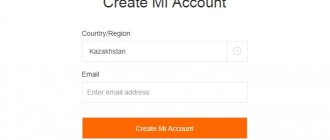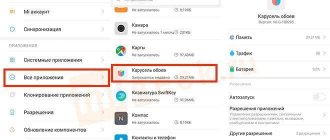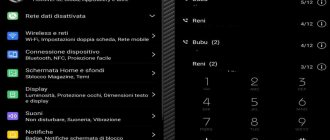Android-смартфоны можно разнообразить практически как угодно: ничто не мешает выбрать тему оформления, сменить лаунчер или даже установить прошивку от другого производителя. Одним из самых простых вариантов среди имеющихся выступает смена обоев. Необязательно ставить на фон статичную картинку: ещё в эпоху популярности кнопочных телефонов появилась такая функция, как «живые обои». Она доступна и на современных девайсах, работающих под управлением «Андроида». И если вы не знаете, как установить живые обои на Андроиде и что для этого необходимо сделать, прочитайте наш материал до конца, где мы описали разные варианты.
Что такое живые обои на телефоне
Объяснение максимально просто – живые обои на Android: это не просто картинки на рабочий стол, а полноценные анимированные изображения. Самые продуманные живые обои также реагируют на действия пользователя: например, нажатия, свайпы, использование боковых кнопок и прочие моменты. Есть даже решения, где стиль обоев меняется в такт музыки, воспроизводимой на устройстве или улавливаемой через микрофон телефона.
Стоит учесть, что сверхбюджетные гаджеты обладают слабыми характеристиками, недостаточными для большинства живых обоев. Такие гаджеты стоит, наоборот, оптимизировать: например, увеличив оперативную память. Подробнее о диагностике случаев зависания телефонов можно узнать в этой статье. Возможно, поможет и смена прошивки на родную.
Возможно, вместе с живыми обоями интересной покажется смена темы оформления устройства. В таком случае советуется дополнительно ознакомиться с этой статьёй.
Установка на рабочий стол
Самый популярный вариант движущихся заставок – размещение их на рабочем столе. Дисплеи Хонор имеют большую площадь и хорошее качество изображения, поэтому такой эффект очень выгодно смотрится. Дополнительным плюсом может быть то, что некоторые картинки меняются, когда вы к ним прикасаетесь. Создаётся впечатление, что они действительно «настоящие».
Поставить динамичные изображения на телефон можно несколькими способами, которые доступны для разных моделей. Вы сможете поставить живые обои на Хонор 10 с Андроид, на 10 лайт, 8а, 9 и другие смартфоны.
Первый способ – встроенный магазин, в том числе бесплатных картинок. Вы сможете без труда поставить меняющиеся обои на Хонор 8х, 7с, 7а, 9 с и другие модели. Чтобы им воспользоваться, выполните следующую инструкцию:
- Перейдите в Настройки – Рабочий экран и в соответствующий пункт.
- В самом низу нажмите на Другие.
- Откроется встроенный магазин Хонор. Перейдите в «Категории» и в «Бесплатные».
- Перед тем, как сделать меняющиеся обои на Honor, вы можете рассмотреть вариант платных. Их ассортимент и качество выше бесплатных.
- Выберите понравившиеся, нажмите «Загрузить», потом «Установить» и «Применить».
- Если вы не «применили» их, а просто установили, то позже сможете найти в «Темах» – «Я».
Второй способ – использовать стороннее приложение из Гугл Плей Маркета или магазина Хуавей. С этим вариантом вопрос, можно ли поставить живые обои на Хонор, отпадает сам собой – ведь если по каким-то причинам система не сможет их установить, вы сами сможете сделать это при помощи отдельной программы. Вот как поставить живые обои на Honor с помощью самых популярных программ:
- Walloop – бесплатная, с высококачественными заставками в библиотеке. Тем не менее, чтобы их разблокировать, нужно просматривать рекламу.
- GRUBL – платные и бесплатные, для установки доступен как основной экран, так и блокировочный.
Как установить живые обои на Андроиде
Средствами операционной системы
В некоторых прошивках предусмотрены собственные форматы живых обоев, а не просто обеспечивается совместимость с распространёнными среди пользователей расширениями.
На Samsung
Обратите внимание: живые обои на «Самсунге» из Galaxy Store (при загрузке из сторонних источников этот абзац неактуален) можно поставить только на экран блокировки, но вы всегда можете подобрать похожую по стилю картинку для рабочего стола. Кстати, ранее мы рассказывали, как отключить экран блокировки Android. Чтобы установить живые обои на Samsung, следуйте следующей инструкции:
- Проведите долгий тап по любому свободному месту на рабочем столе;
- Тапните «Обои»;
- Нажмите «Мои обои». Обратите внимание, что имеющийся здесь раздел «Динамическая заставка» отвечает за другую функцию: автоматическую загрузку изображений;
- Выберите заставку из предложенных. У живых обоев в нижнем правом углу находится надпись «Video». Сверху есть кнопки для перемещения между вкладками «Рекомендуемое» и «Загруженные». В первой категории представлены установленные по умолчанию заставки, а во втором разделе находятся найденные в интернете обои;
- Тапните «Установить на экран блокировки»;
- Проверьте изменения, воспользовавшись клавишей блокировки на боковой панели гаджета.
Вы также можете загрузить обои для Samsung из официального каталога:
- Проделайте первый и второй шаги из предыдущего порядка действий. В самом низу находится кнопка «Посмотреть другие обои» – тапните по ней;
- Выберите заставку с пометкой «Video» или «Animated»;
- Тапните «Загрузить»;
- Войдите в свой аккаунт Samsung, если не делали этого раньше. При отсутствии профиля понадобится его создать. Вместе с почтой и паролем потребуется ввести номер мобильного телефона;
- По окончании загрузки, на которую уйдёт буквально две секунды, тапните «Применить»;
- Нажмите «Установить на экран блокировки»;
- Как и в предыдущем случае, здесь можно будет сразу же оценить изменения.
Учтите, что немалое количество заставок в Galaxy Store являются платными. Для их покупки нужно привязать банковскую карту или иной способ оплаты (например, мобильную коммерцию или PayPal) к Samsung Pay либо Google Pay.
На Xiaomi
У Xiaomi тоже имеется собственная галерея изображений и тем для устройств, в которой есть живые обои, загружаемые пользователями. Можно использовать и находящуюся в памяти устройства картинку. Их установка производится следующим образом:
- Откройте настройки используемого гаджета и перейдите в раздел «Обои»;
- Тапните кнопку перехода к профилю;
- Нажмите «Обои»;
- Выберите пункт «Мои живые обои»;
- Тапните кнопку плюса, находящуюся в нижнем правом углу;
- Перейдите в раздел «Галерея»;
- Тапните по GIF-изображению;
- Картинка добавится в каталог. Нажмите по её предпросмотру;
- Воспользуйтесь кнопкой «Установить»;
- Выберите, куда стоит поставить заставку.
Также можно выбрать не только GIF-ку, но и видеоролик. В таком случае он обрежется до небольшой длины. Аудиодорожка воспроизводиться не будет. Рекомендуется выбирать именно видео, поскольку они обладают большим качеством, нежели изображения в формате .GIF.
На Honor и Huawei
Инструкция для гаджетов этих фирм представлена в одном подразделе статьи, поскольку смартфоны этих брендов работают под управлением оболочки EMUI и точно так же стабильно получают свежие обновления. Здесь для управления оформлением устройства предназначено целое приложение.
Выполните эти шаги:
- Откройте программу «Темы»;
- Нажмите «Обои»;
- Перейдите в раздел «Живые обои», тапнув по его названию в верхней части экрана либо же проведя свайп вправо. Выберите заставку;
- Нажмите «Загрузка». Процесс скачивания отнимет совсем немного времени;
- Уже примерно через три секунды вы сможете тапнуть «Применить»;
- Как итог, появятся анимированные, живые обои.
Подобные заставки здесь скачиваются как отдельные приложения, невидимые в основном списке программ. Чтобы удалить конкретные живые обои, нужно проделать это с помощью настроек софта на устройстве, как и с обычными утилитами на гаджете.
Перестали меняться обои на экране блокировки: причины и что делать?
Перестала работать опция? Обратите внимание на следующие факторы:
- Как Подключить и Настроить Фитнес Браслет Huawei Honor Band 5 Через Приложение для Телефона
- Активность функции. Возможно, в ходе программного сбоя или после нового обновления Android опция по автоматической смене обоев отключилась.
- Перезагрузите смартфон. Часто простой перезапуск системы помогает исправить ошибки.
- Третье решение – выполнить Hard Reset. Но данный вариант следует использовать в крайнем случае, т.к. он подразумевает полное удаление пользовательской информации с памяти устройства.
Сброс параметров до заводских станет отличным решением для исправления многих ошибок в телефоне. Но, это решение не стоит использовать первым, возможно проблема устранится другими методами, например, перезагрузкой системы.
Также проблема может скрываться в действиях самого пользователя. Допустим, вы недавно устанавливали не официальную прошивку на смартфон ради уникального оформления, функций и т.д. Учтите, далеко не все версии ОС могут поддерживать опцию по смене картинок.
Как на Хонор и Хуавей сделать меняющиеся обои? Обычно подобный вопрос не беспокоит пользователей, поскольку нужные настройки установлены на смартфон по умолчанию, а изображение на рабочем столе меняется автоматически. Но иногда возникают ситуации, когда данная функция внезапно исчезает или находится в неактивном состоянии. В таких случаях владельцам телефонов достаточно изучить меню устройства и найти нужный пункт для смены параметров. Если самостоятельный поиск вызывает сложности, можно воспользоваться приведённой ниже инструкцией и разобраться с возникшей проблемой.
Через приложения
Можно также использовать решения от сторонних разработчиков, предназначенные для установки живых обоев на рабочий стол или экран, отображаемый, пока устройство заблокировано. Все описанные ниже программы доступны в Play Market, для пользования которым нужно обладать учётной записью Google. Она создаётся буквально за две минуты, причём в некоторых случаях необязательно указывать даже номер телефона.
Live Wallpapers — 4K Wallpapers
Программа с более миллионом установок служит отличной галереей анимированных заставок, включая в себя картинки с расширением до 4K. Её размер в Google Play составляет чуть более пяти мегабайтов, благодаря чему вряд ли понадобится удалять что-либо с устройства для загрузки этого софта.
Проделайте эти действия:
- Установите приложение из Play Market;
- Запустите программу;
- Примите условия использования, выдвигаемые софтом;
- Оказавшись в разделе «Live», который открывается по умолчанию, тапните по понравившейся заставке;
- Ознакомившись с предварительным просмотром, тапните кнопку стрелки в нижнем правом углу;
- Выберите режим «Single» или «Multi». Последний отличается от первого поддержкой автоматической смены картинок раз в определённое время или по другим правилам;
- Тапните «Установить фоновый рисунок»;
- Выберите, куда поместить изображение;
- Изменения вступят в силу моментально, так что перезагрузка телефона не понадобится.
Вы можете менять заставки в интерфейсе утилиты. После удаления этой программы исчезнут и обои, оставленные ею.
WALOOP Live Wallpapers
Ещё одно приложение для установки живых обоев, заслуживающее внимания со стороны читателей портала Tehnotech. Инструкция, актуальная для этой программы, имеет следующий вид:
- Установите софт;
- Откройте программу, как только её скачивание завершится;
- Выберите какой-либо раздел. Категории с пометками «Live» содержат в себе живые обои;
- Тапните по понравившейся заставке;
- Нажмите кнопку в нижней части экрана;
- Посмотрите рекламу, чтобы разблокировать заставку. Длительность ролика составляет 30 секунд, пропустить её нельзя – тогда коины, являющиеся внутренней валютой, не начислятся;
- Снова тапните кнопку, находящуюся снизу;
- Появится окно подтверждения действий. В нём тапните «Да»;
- Нажмите иконку картинки, размещённую в нижней части экрана;
- Тапните «Установить фоновый рисунок»;
- Выберите, куда следует поместить изображение;
- Новая заставка появится моментально.
Как и в предыдущем случае, удаление программы приведёт к исчезновению и заставки, поэтому не стоит этого делать, если важно оставить картинку.
В целом, впечатления от пользования WALOOP будут хуже, чем при работе с предыдущей программой, поскольку эта утилита обладает огромным количеством рекламы и не располагает настолько качественными живыми обоями, как Live Wallpapers — 4K Wallpapers, рассмотренный в предыдущем разделе этого текста.
Google Обои
От тоже есть свой каталог тем оформления. Несмотря на то, что это приложение не встроено даже в «чистые прошивки», его можно загрузить посредством Play Market. Для пользования данной программой достаточно проделать следующее:
- Откройте страницу приложения в «Плей Маркете», тапните «Установить»;
- Запустите софт по окончании его скачивания;
- Будут отображены папки с изображениями на устройстве. Пролистайте ниже, чтобы увидеть каталог имеющихся заставок, и перейдите в понравившийся раздел;
- Выберите заставку для отображения;
- Тапните «Установить как обои»;
- Укажите, где должна отображаться заставка.
Следует учитывать, что в ассортименте представлены и статичные обои, однако они завораживают своими видами и поэтому тоже заслуживают упоминания в тексте.
Backdrops – Wallpapers
Программу от компании Backdrops тоже можно считать отличным вариантом установки живых обоев на устройство. Популярность приложения подтверждается наличием у него свыше миллиона скачиваний и высоким рейтингом софта – 37 тыс. отзывов обеспечили программе 4,1 балла в Google Play.
Выполните данные действия:
- Откройте страницу Backdrops – Wallpapers в Google Play. Тапните «Установить»;
- Когда загрузка завершится, запустите софт;
- По желанию войдите в учётную запись. Делать это необязательно, поэтому можно смело пропустить данный шаг, нажав «Skip Now»;
- Отметьте понравившуюся заставку;
- Проведите долгое касание по кнопке «Set»;
- Выдайте разрешение на пользование памятью устройства;
- Тапните «Установить на экран блокировки». Потом понадобится просто нажать «Set» (шаг №5) и выбрать «Рабочий стол». Появится такое же окно, где понадобится нажать «Установить».
Вот так легко и без рекламы можно установить обои в Backdrops – Wallpapers. Главным достоинством этого варианта перед другими выступает сохранение фонового изображения даже после деинсталляции программы.
Установка отдельных живых обоев из Play Market
Необязательно пользоваться программами-каталогами для установки live-обоев. В Google Play есть заставки, которые распространяются как одиночные приложения. Достаточно написать в форме поиска «живые обои [тема]», после чего появится список рассматриваемых в этом разделе статьи программ.
На примере случайного софта, найденного в Google Play, сделайте это:
- Скачайте приложение;
- Выдайте разрешения. Такое запрашивается старыми программами, а поскольку расцвет живых обоев пришёлся на ранние версии «Андроида», вы, вероятно, столкнётесь с необходимостью выдачи доступа заранее: до первого запуска софта;
- Откройте загруженный файл;
- Тапните «Set Wallpaper»;
- Нажмите «Установить фоновый рисунок»;
- Выберите, куда стоит поместить изображение;
- Наслаждайтесь установленными живыми обоями! Например, рассмотренная заставка Sour Fruit Live Wallpaper интересно реагирует на нажатия по экрану: от мест, где был проведён тап, исходят волны.
После удаления программы, установленные ею обои, скорее всего, тоже исчезнут. По крайней мере, так произошло с софтом из этого примера.
Установка живых обоев через сторонние источники
Необязательно использовать Google Play как источник программ для Android – есть и сторонние веб-сайты.
ApkOnline
Этот сайт представляет собой аналог известной платформы Play Market. Отсюда можно загрузить APK-установщики для практически всего софта, имеющегося в официальном магазине.
- Откройте веб-сайт apkonline.net. Тапните значок лупы;
- Введите свой запрос и нажмите «Search»;
- Перейдите на страницу найденного софта;
- Тапните «Download APK»;
- Нажмите «OK» в появившемся окне-предупреждении;
- Тапните «Открыть»;
- Выберите вариант «Установить»;
- Запустите программу после её установки;
- Тапните «Set Live Wallpaper» (может называться по-другому, зависит от программы);
- Нажмите название программы;
- Используйте кнопку «Установить фоновый рисунок»;
- Выберите, куда стоит поместить изображение.
Аналогично обстоят дела и с другими площадками, собирающими APK-файлы для их скачивания без Google Play.
Tenor
В качестве обоев могут использоваться и GIF-изображения. Крупным хранилищем подобного контента выступает веб-сайт tenor.com, для которого, как и для Giphy и похожих ресурсов, актуален следующий перечень действий:
- Перейдите на сайт. Тапните по понравившемуся изображению на главной странице или выберите и найдите конкретную GIF через форму поиска;
- Оказавшись на странице с описанием GIF, проведите по предпросмотру долгий тап. Появится меню, где стоит выбрать «Скачать изображение»;
- Тапните кнопку «Открыть», которая находится снизу в браузере Chrome;
- Нажмите на три точки в верхнем правом углу. Возникнет выпадающий список. В нём тапните «Открыть с помощью…»;
- Выберите «Галерея»;
- Нажмите значок с тремя точками и выберите «Установить как обои»;
- Укажите, где должна отображаться заставка;
- Подтвердите свои действия.
Теперь в качестве фонового изображения будет использоваться GIF. Аналогично можно поступить и с видеороликами.
Как настроить обои на экране блокировки Хуавей и Хонор?
Важным преимуществом описанной функции является возможность настраивать приложение и самостоятельно выбирать изображения, которые будут демонстрироваться на экране. Чтобы настроить темы, нужно:
- открыть меню настроек и перейти в раздел безопасности;
- перейти в подраздел, посвящённый блокировке экрана;
- выбрать пункт «блокировка журнала»;
- переключиться на «подписки».
Как на Хонор и Хуавей сделать вспышку при звонке
В открывшемся разделе удастся выбрать темы, которые будут автоматически загружаться на телефон при обновлениях, перенести часть картинок в избранное, чтобы они не удалялись (удаление происходит спустя 3 месяца после загрузки), или добавить самостоятельно выбранные изображения в отдельный альбом.
- Обзор Honor Band 5: управляйте музыкой и читайте уведомления, не доставая смартфон
Проблемы и способы их решения
Обои не устанавливаются
Программы обладают рядом требований, при несоответствии которым софт не запускается. Очень критична версия «Андроида». Если же интересных обоев под используемый релиз системы попросту нет, советуем обратить внимание на более универсальный вариант – загрузку GIF. Инструкция рассмотрена выше, но в дополнение к ней стоит отметить существование возможности конвертации определённых форматов изображений в GIF-картинки.
Если же проблема заключается в невозможности установить картинку на рабочий стол, но её доступности для экрана блокировки, посмотрите в сторону иной метод в лице скачивания живых обоев через сторонние программы, нежели на предложенный компанией-разработчиком прошивки способ.
Телефон зависает
Очень распространённая проблема для живых обоев. Рекомендуется пользоваться анимированными заставками, не реагирующими на действие пользователя, а просто представляющими собой небольшие видео без звука. Такие, например, встроены в гаджеты Samsung Galaxy.
Плохое качество
Проблема чаще всего встречается при пользовании GIF-картинками. Лучше всего найти то же видео в более подходящем для роликов формате и использовать в качестве фонового изображения именно этот файл.
Выбирайте картинки с разрешением не меньше, чем на вашем устройстве. У нас есть статья, с помощью инструкций в которой можно узнать и даже поменять формат экрана.
Как поставить одно из ваших видео в качестве обоев внутри вашего Huawei?
Действительно, вы можете установить одно из своих видео в качестве обоев для своего телефона Android. Техника будет очень простой:
- Перейдите в приложение «Галерея» вашего Huawei.
- Затем найдите видео, которое хотите разместить на обоях.
- Затем нажмите на него
- Затем выберите меню, 3 точки или 3 параллельных стержня.
- Выберите «Применить в качестве обоев экрана блокировки», обычно вы не сможете установить их дома.
- Вы также сможете редактировать видео и, таким образом, сокращать его.
Вы увидите, что при использовании этих обоев аккумулятор разряжается быстрее. Попробуйте найти приложение, которое не потребляет слишком много энергии.
Примеры крутых живых обоев для «Андроида»
Этот момент полностью субъективен, но, возможно, вы оцените следующие варианты:
- 4K AMOLED Wallpapers — Live Wallpaper Changer – большой сборник заставок в тёмных тонах, которые на девайсах с AMOLED-матрицами экранов призваны сэкономить энергопотребление.
- 3D Параллакс Живые Обои — 4K Фоны – заставки с 3D-эффектами, получающие частые обновления.
- Parrot 3D Video Live Wallpaper – живые 3D-обои с видом на прекрасную фауну.
- X Live Wallpaper – ещё один хороший каталог live-заставок в 4K.
- Betta Fish Live Wallpaper FREE – обои-аквариум, настоящая классика заставок и скринсейверов в новом обличии.
Также не забывайте просматривать подборки GIF в сервисах по типу Tenor и рейтинг обоев в программах-каталогах заставок.
Как живые обои телефона влияют на производительность
Живые обои на Андроиде, которые реагируют на действия пользователя, сильно замедляют производительность старых устройств. Такого недостатка лишены просто анимированные заставки. В любом случае, на девайсах средней и высокой ценовых категорий такой недостаток наблюдать не придётся, поэтому можно смело пользоваться любым из рассмотренных в тексте вариантов.
Очень хорошо, что Google даёт пользователям Android управлять оформлением системы по вкусу покупателя. Живые обои – яркое подтверждение этому факту.
Поделиться ссылкой:
Установка на экран блокировки
Данная операция похожа на предыдущую. Но вам придётся не просто установить изображение, а «сменить тему» Хонора. Это значит, что будет изменён функционал. Может поменяться расположение часов и элементов, отдельные функции. Поэтому нужно тщательно выбирать новую тему. Вот как установить такие живые обои на телефон Honor 9а, 9х, 20 и другие модели.
- Перейдите в Настройки – Рабочий экран – Темы.
- Перейдите в Категории и найдите движущиеся картинки – бесплатные или платные.
- Загрузите их, установите и примените.
- Когда появится окно с настройками, выберите «НЕ сохранять».
После этого всё сделано – вам удалось поставить живые обои на телефон Honor.